Kā notīrīt tastatūras vēsturi savā iPhone
Miscellanea / / April 03, 2023
The iPhone tastatūra iemācās rakstīt un laika gaitā sniedz vārdu ieteikumus. Tastatūra var palīdzēt pabeigt tekstu, lai ietaupītu laiku un pūles. Tas var automātiski labot neprecīzas pareizrakstības, pamatojoties uz jūsu iPhone vārdnīcu. Lai gan visas šīs funkcijas ir lieliskas, tās dažkārt var būt uzmācīgas.

Piemēram, ko darīt, ja vēlaties uzrakstīt vārdu nepareizi un automātiski labot to tieši pirms noklikšķināšanas uz Sūtīt? Ja vēlaties izvairīties no atkārtotiem gadījumiem, iPhone iestatījumos varat izslēgt šīs tastatūras funkcijas, piemēram, tastatūras vēsturi un jutīgo tekstu. Lūk, kā notīrīt iPhone tastatūras vēsturi.
Kā iPhone tālrunī izslēgt paredzamo tekstu
Pirms tastatūras vēstures dzēšanas jums ir jāatspējo dažas lietas. Jutīgā teksta funkcija jūsu iPhone tālrunī darbojas līdzīgi kā a mašīnmācīšanās programma. Ja funkcija ir aktivizēta jūsu iPhone tālrunī, tastatūra pārrauga jūsu vārdu lietojumu un to pareizrakstību. Tālāk šie vārdi tiek piedāvāti kā teksta ieteikumi, kad izmantojat tastatūru. Tas var nebūt ideāli, ja vārdnīcā ir glabāti daži apkaunojoši vārdi. Lūk, kā varat izslēgt jutīgo tekstu.
1. darbība: Pieskarieties lietotnei Iestatījumi, lai to atvērtu savā iPhone tālrunī.

2. darbība: Ritiniet uz leju lietotnē Iestatījumi un pieskarieties Vispārīgi.

3. darbība: Ritiniet uz leju Vispārīgie iestatījumi un pieskarieties pie Tastatūra.

4. darbība: Sadaļā Visas tastatūras pieskarieties slēdzim blakus opcijai Jutīgais, lai to izslēgtu.

Tam vajadzētu atspējot jutīgās teksta funkciju un neļaut tastatūrai ieteikt vārdus, pamatojoties uz jūsu vārdu vēsturi.
Kā iPhone tālrunī izslēgt automātisko labošanu
Automātiskās labošanas funkcija jūsu iPhone tālrunī izmanto jūsu tastatūras vārdnīcu, lai pārbaudītu jūsu rakstīto vārdu pareizrakstību. Ja tiek pamanīta kļūda, vārds tiek automātiski labots. Taču mūsdienu slengs un vārdu krājums vārdnīcā nav atrodams. Automātiskajai labošanai var būt viegli identificēt apzināti lietotu vārdu kā kļūdu. Tajā pašā laikā jūsu iPhone tastatūras vārdnīca laika gaitā uzlabojas, tajā iekļaujot dažus jūsu bieži lietotos vārdus. Tas joprojām nenozīmē, ka vēlaties veikt automātisku labošanu, pieņemot, ka lietojat paredzēto vārdu. Tālāk ir norādīts, kā iPhone tālrunī izslēgt automātisko labošanu.
1. darbība: Savā iPhone tālrunī pieskarieties lietotnei Iestatījumi.

2. darbība: Ritiniet uz leju lietotnē Iestatījumi un pieskarieties Vispārīgi.

3. darbība: Ritiniet uz leju Vispārīgie iestatījumi un pieskarieties pie Tastatūra.

4. darbība: Grupā Visas tastatūras pieskarieties slēdzim blakus vienumam Auto-Correction, lai to izslēgtu.

Kā atiestatīt tastatūras vārdnīcu savā iPhone
Katram iPhone tālrunim ir iebūvēta vārdnīca, uz kuru tas paļaujas, lai ievadītu jutīgus tekstus un veiktu automātisku labojumu, kad izmantojat ziņojumapmaiņas lietotnes. Kā minēts iepriekš, vārdnīca turpina mācīties un nepaliek statiska. Tādējādi tas laika gaitā var iejusties jūsu īsziņu sūtīšanas stilā. Tomēr negatīvā puse ir tāda, ka nevarat piekļūt savai tastatūras vārdnīcai, lai to atjauninātu pats. Ja neesat apmierināts ar tastatūras vēstures ieteikumiem no jutīgās teksta vai automātiskās labošanas, jums tas būs jāatiestata. Tagad šīs tastatūras vārdnīcas atiestatīšanas metodes izvēle ir ārkārtējs scenārijs, jo tas iznīcina tastatūras vēsturi. Lūk, kā to izdarīt, ja nekas cits neizdodas:
1. darbība: Savā iPhone tālrunī pieskarieties lietotnei Iestatījumi.

2. darbība: Ritiniet uz leju lietotnē Iestatījumi un pieskarieties Vispārīgi.

3. darbība: Ritiniet uz leju Vispārīgie iestatījumi un pieskarieties vienumam Pārsūtīt vai Atiestatīt iPhone.
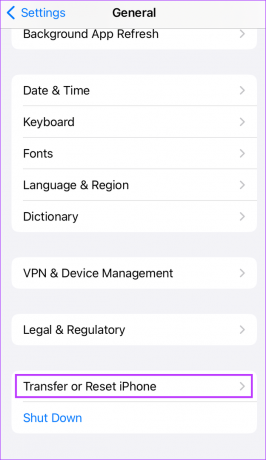
4. darbība: Pieskarieties Reset un gaidiet uznirstošo izvēlni.

5. darbība: Uznirstošajā logā pieskarieties vienumam Atiestatīt tastatūras vārdnīcu.

6. darbība: Ja nepieciešams, norādiet savu iPhone piekļuves kodu.

7. darbība: Atkarībā no tālruņa iestatījuma, iespējams, būs jāievada arī ekrāna laika piekļuves kods.
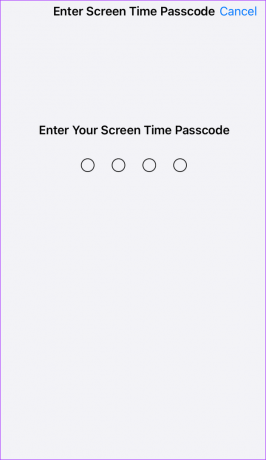
8. darbība: Uzvednē, kurā tiek lūgts apstiprināt atiestatīšanas darbību, pieskarieties vienumam Atiestatīt vārdnīcu.

Pēc tam, kad pieskaraties Atiestatīt vārdnīcu, jūsu iPhone tālrunis sāk dzēst tastatūras vēsturi no vārdu lietojuma līdz rakstīšanas paradumiem. Arī jūsu iPhone pēc tam ir jārestartē, un pēc atsāknēšanas tastatūrai jāatgriežas sākotnējā stāvoklī.
Labāka iPhone tastatūras izmantošana
Jūsu iPhone tastatūras iestatījumos ir daudzas funkcijas, kuras varat izmantot, lai uzlabotu īsziņu sūtīšanu. Sākot ar teksta aizstāšanu, kas palīdz piešķirt vārdus īsinājumtaustiņiem vai izmantot balss funkciju, lai diktētu vārdus. Šeit ir deviņi triki jūsu iPhone tastatūrai tev vajadzētu mācīties.
Pēdējo reizi atjaunināts 2022. gada 12. decembrī
Iepriekš minētajā rakstā var būt ietvertas saistītās saites, kas palīdz atbalstīt Guiding Tech. Tomēr tas neietekmē mūsu redakcionālo integritāti. Saturs paliek objektīvs un autentisks.
Sarakstījis
Marija Viktorija
Marija ir satura autore, kas ļoti interesējas par tehnoloģijām un produktivitātes rīkiem. Viņas rakstus var atrast tādās vietnēs kā Onlinetivity un Delesign. Ārpus darba varat atrast viņas mini emuārus par savu dzīvi sociālajos medijos.



